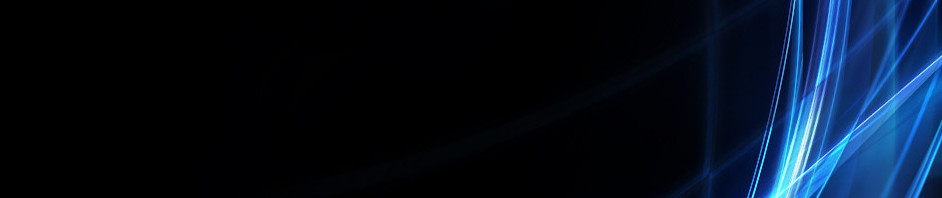Tutorial membuat Quiz pada kahoot
Berikut ini adalah cara pembuatan Quiz pada kahoot
1. klik ke google ketik login kahoot
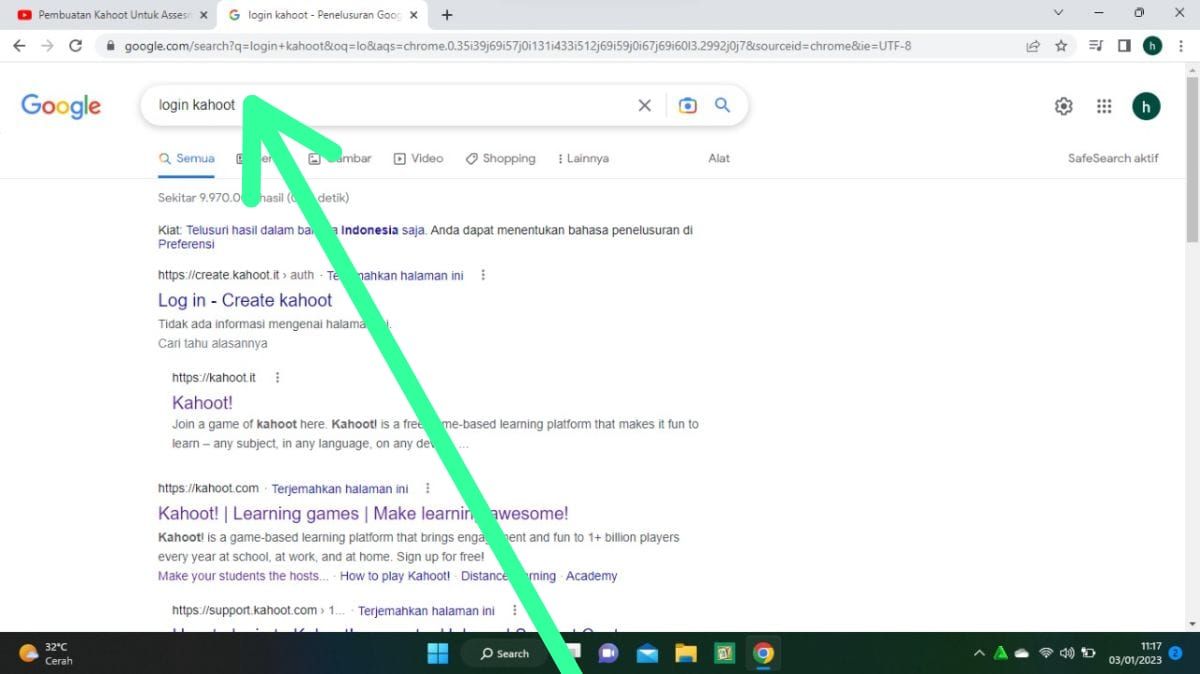
2. Lalu klik sig up jika kamu belum memiliki akun
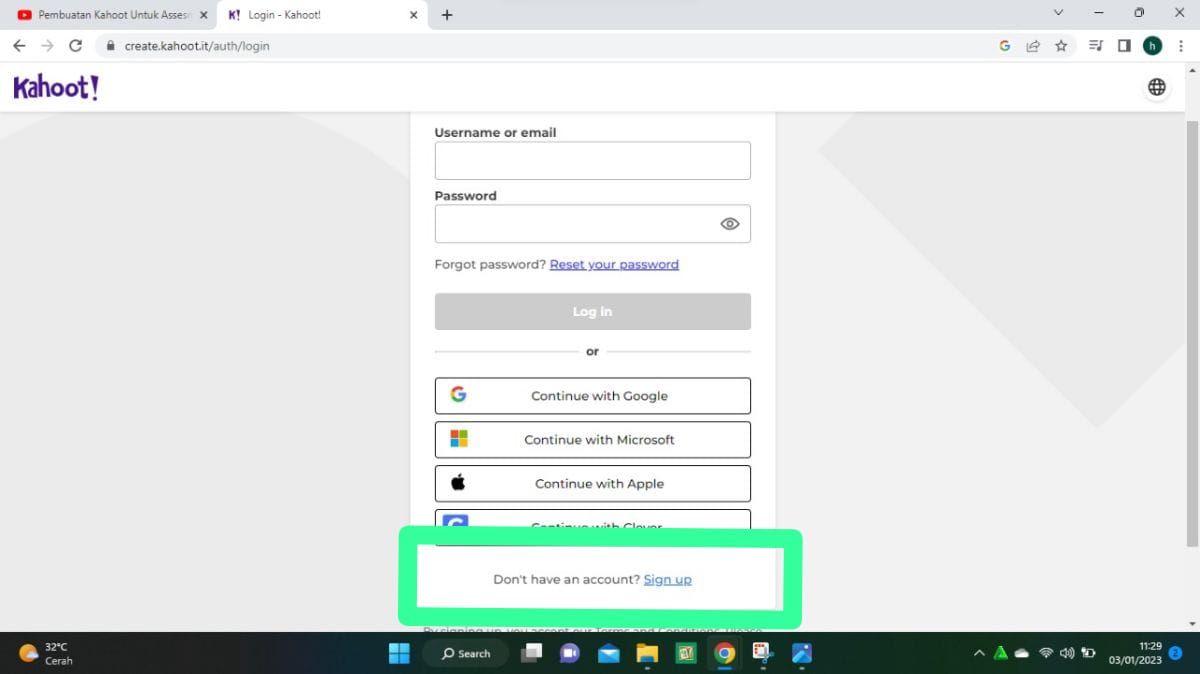
3. Lalu pilih teacher
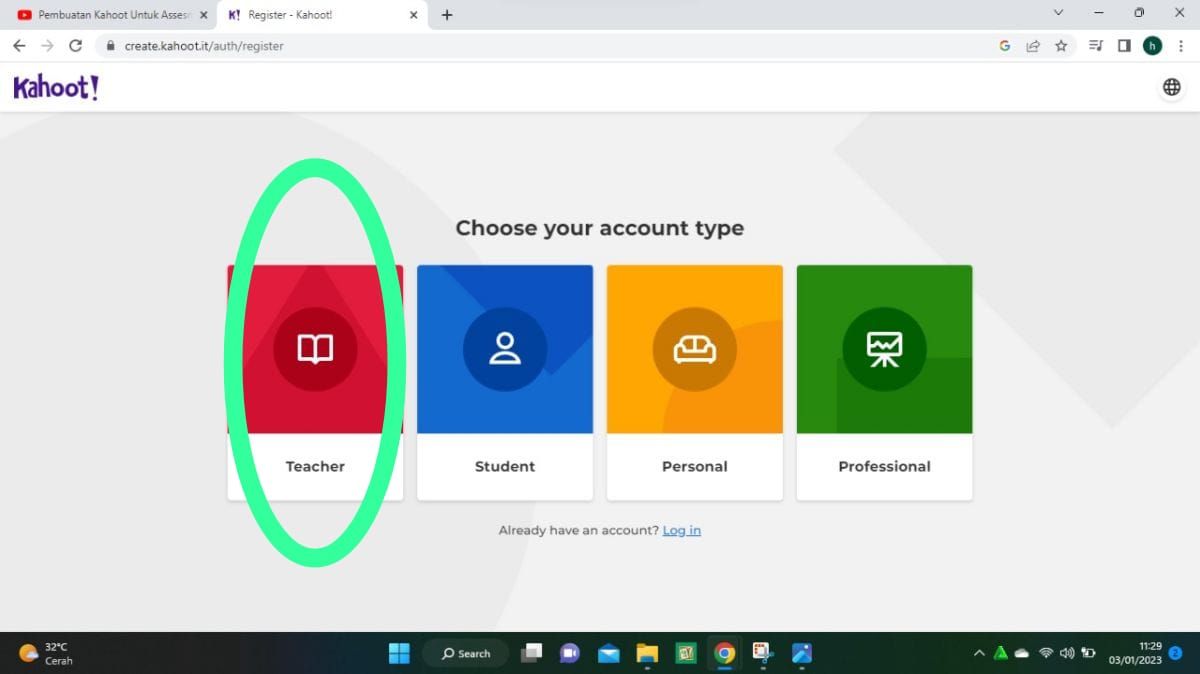
4. Klik school
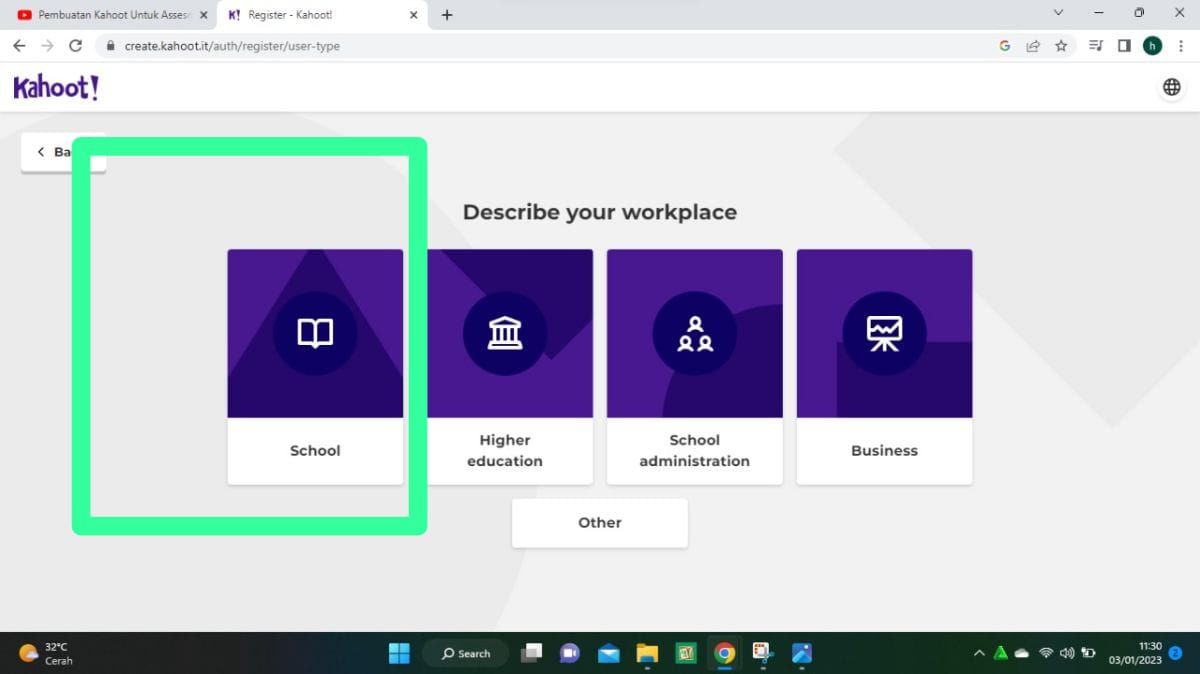
5. Lalu skrol kebawah lalu pilih lanjutan secara gratis
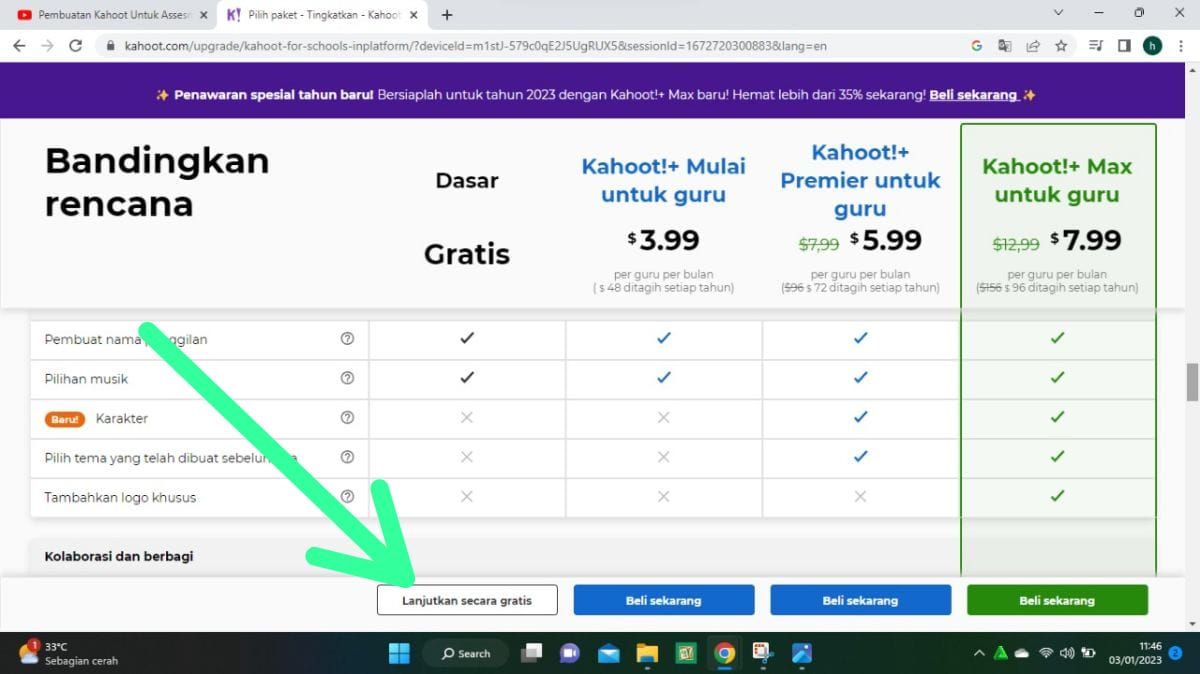
6. Klik create kahoot
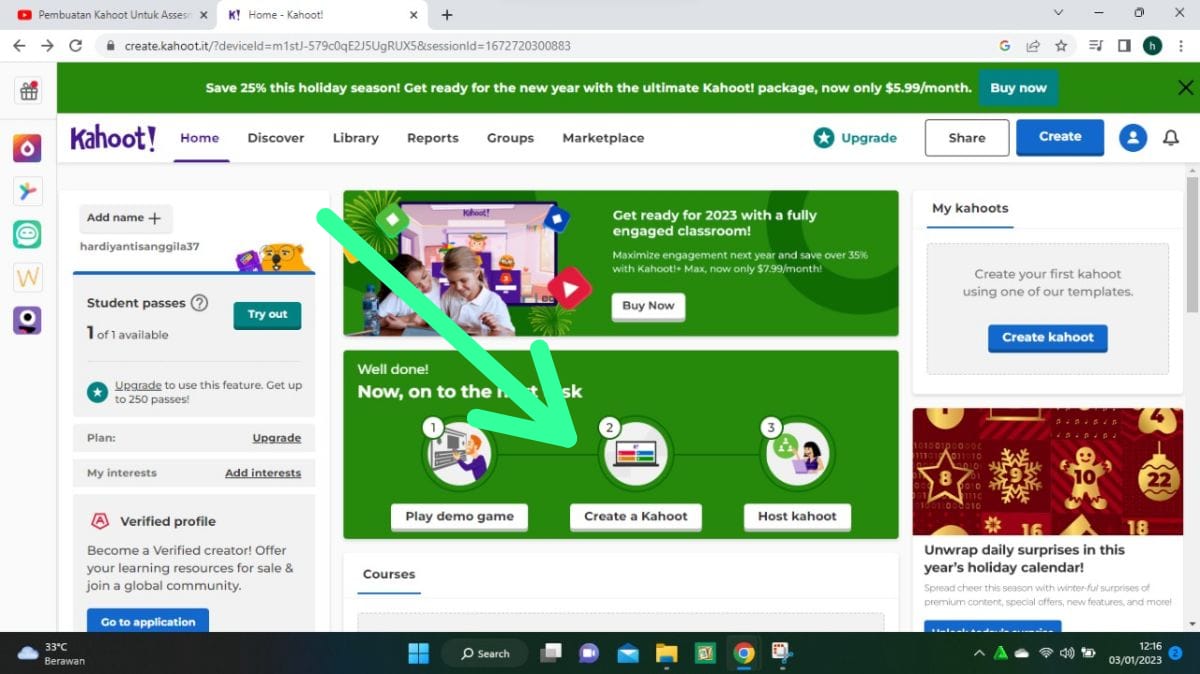
7. Masukan pin yang muncul
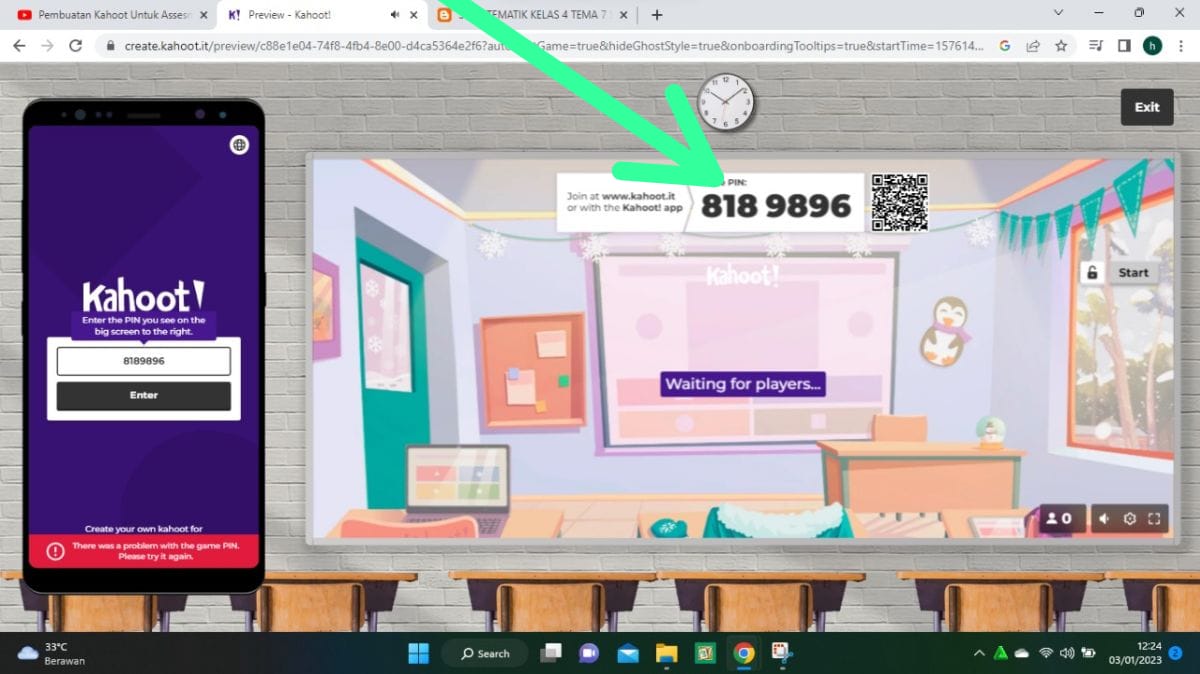
8. Setelah itu masukkan nama
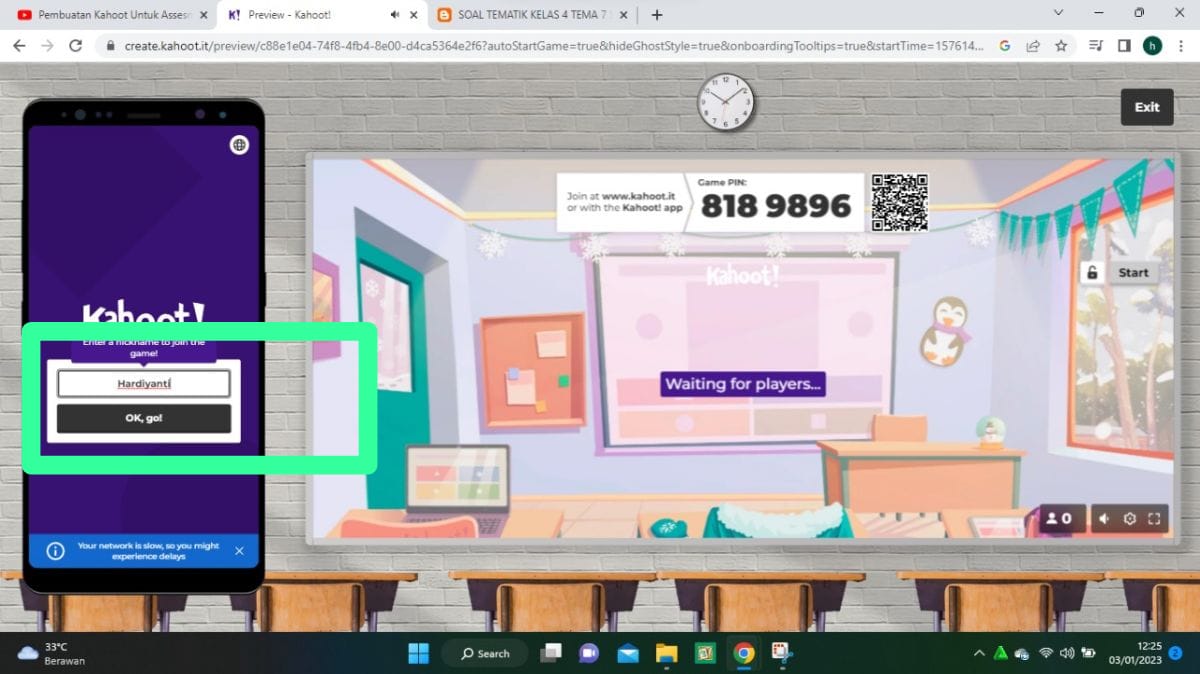
9. Klik start
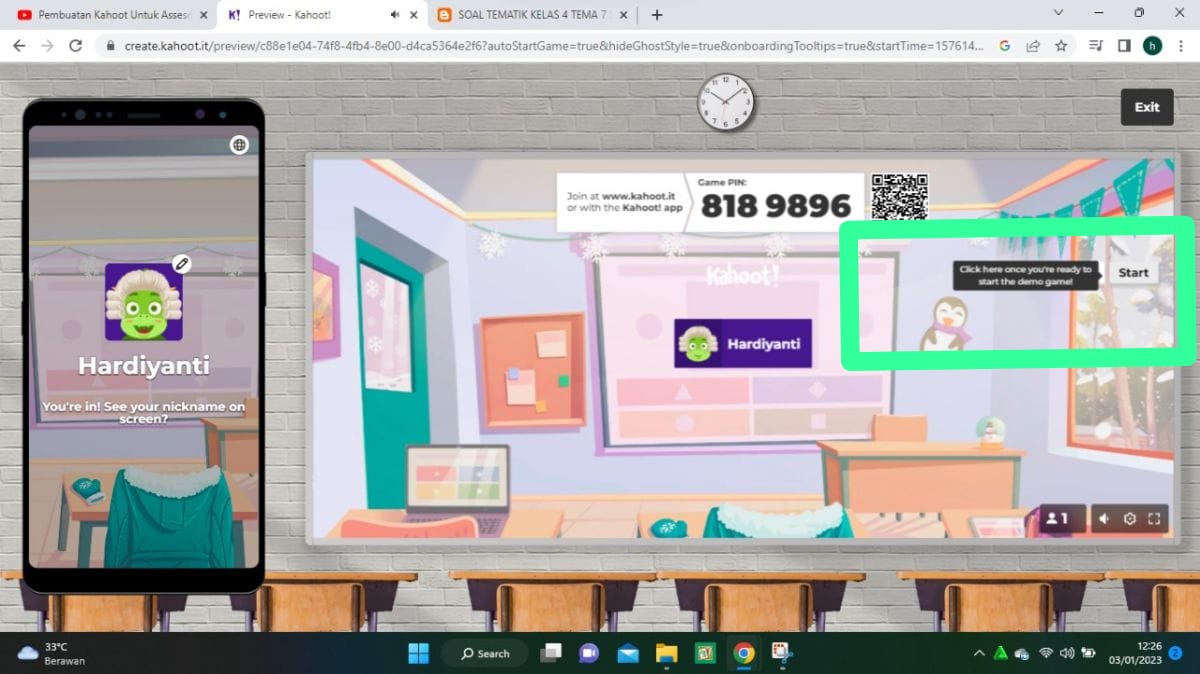
10. Lalu masukkan soal Quiz
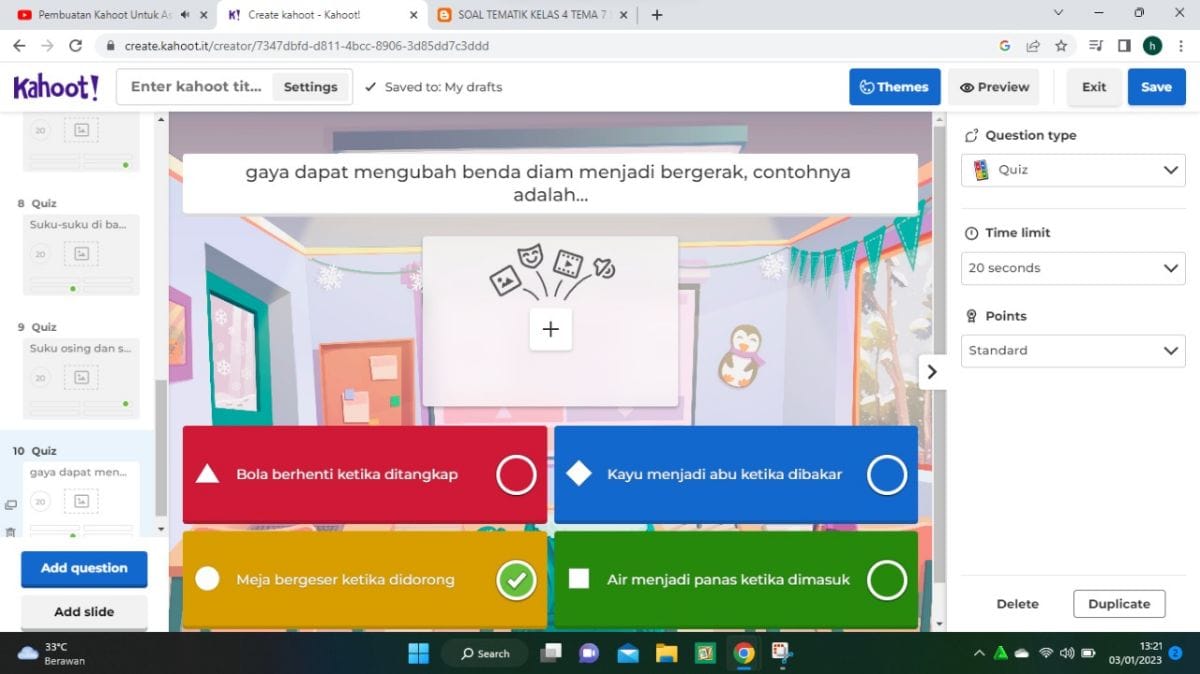
11. Setelah selesai memasukkan soal Quiz lalu kli save
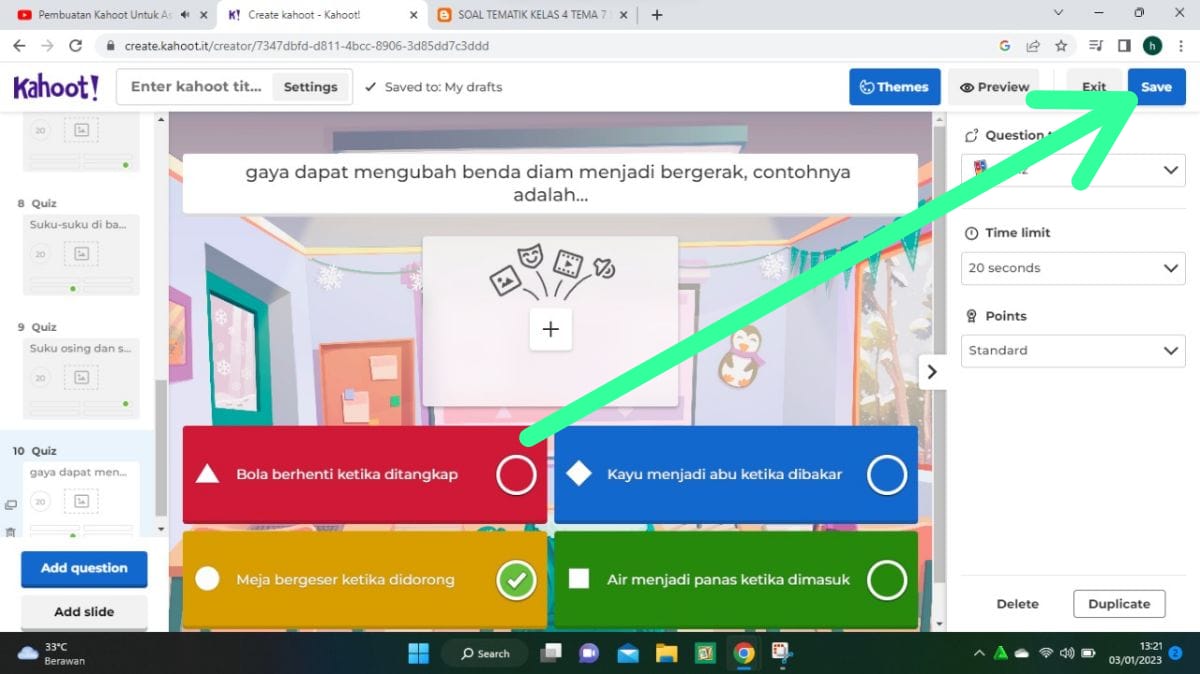
Tutorial membuat Quiz pada wordwall
Berikut ini adalah cara pembuatan Quiz pada wordwall
1. Masuk ke google ketik http://wordwall
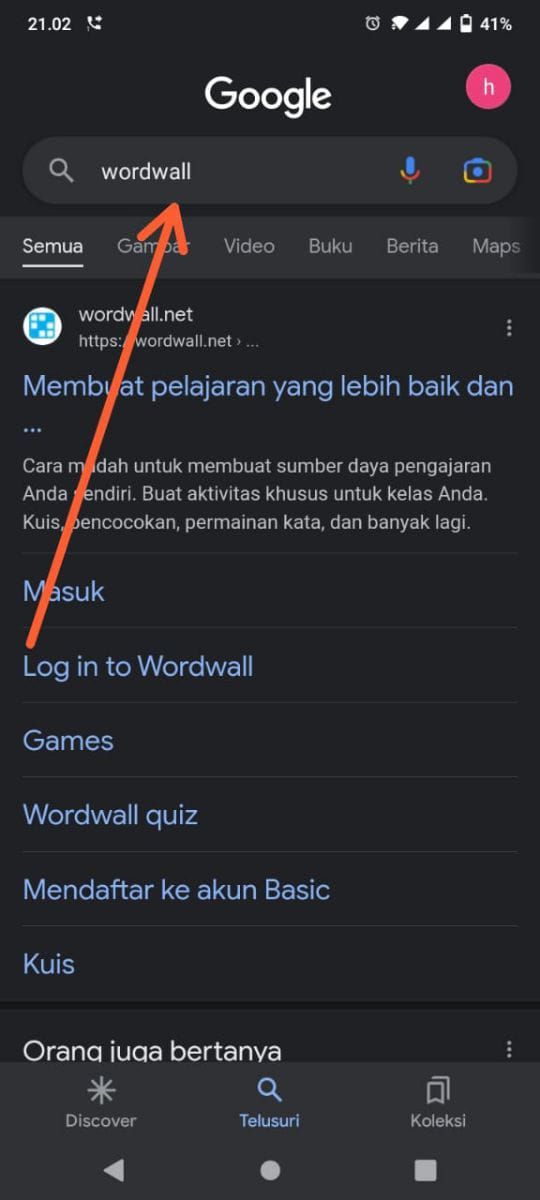
2. Lalu klik daftarlah untuk mulai membuat
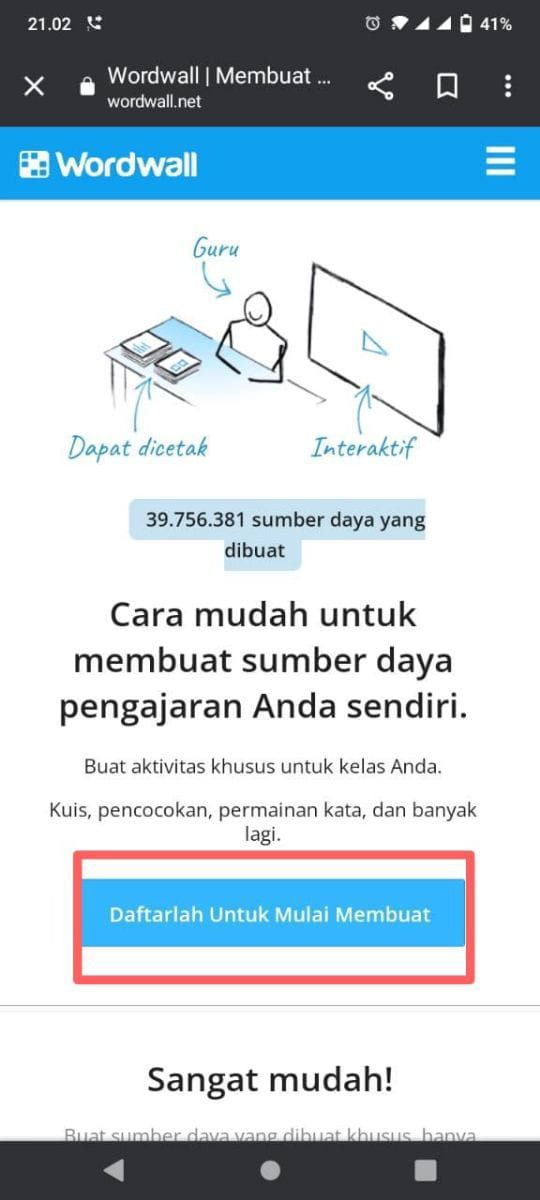
3. Kemudian masuk dengan menggunakan akun google
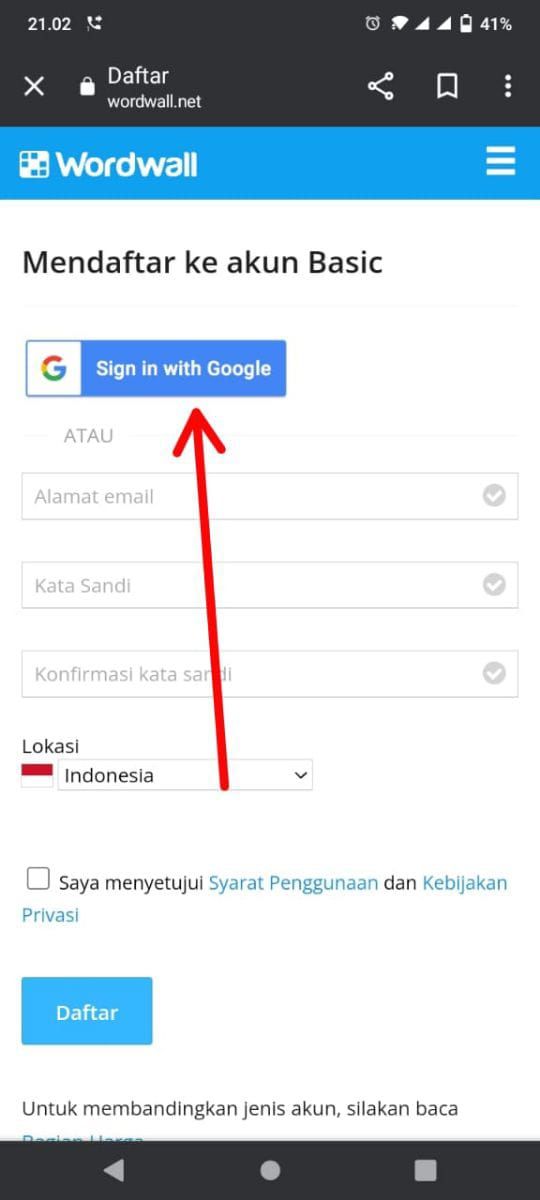
4. Klik buat aktivitas pertama anda sekarang untuk membuat Quiz
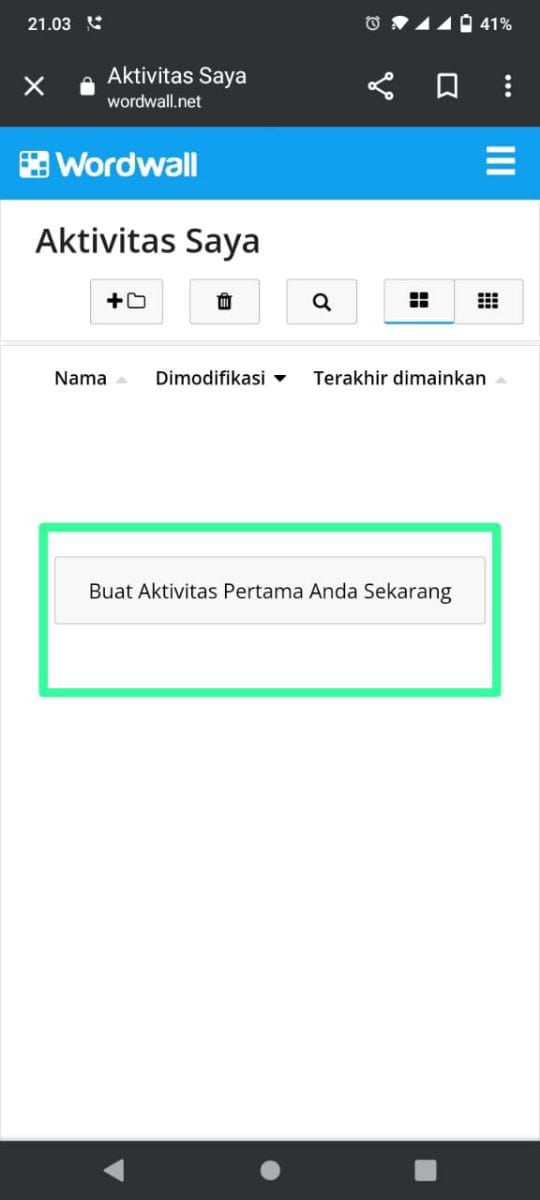
5. Nah karena disini kita akan membuat Quiz maka kita klik quis
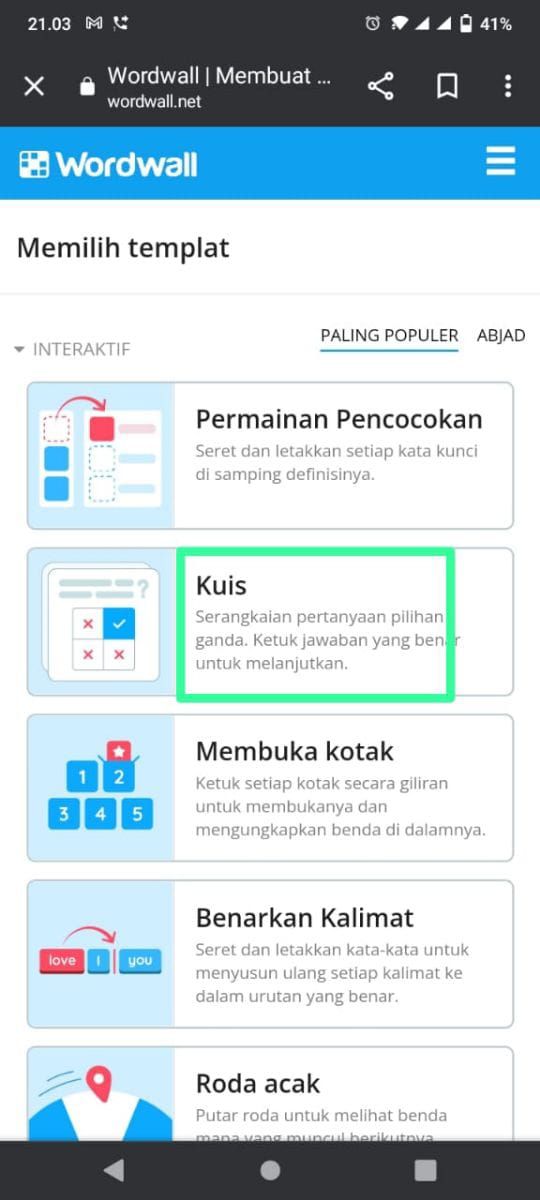
6. Setelah memilih menggunakan soal model kuis disini pada bagian judul kegiatan bisa teman-teman tulis kelas berapa serta materi tema berapa
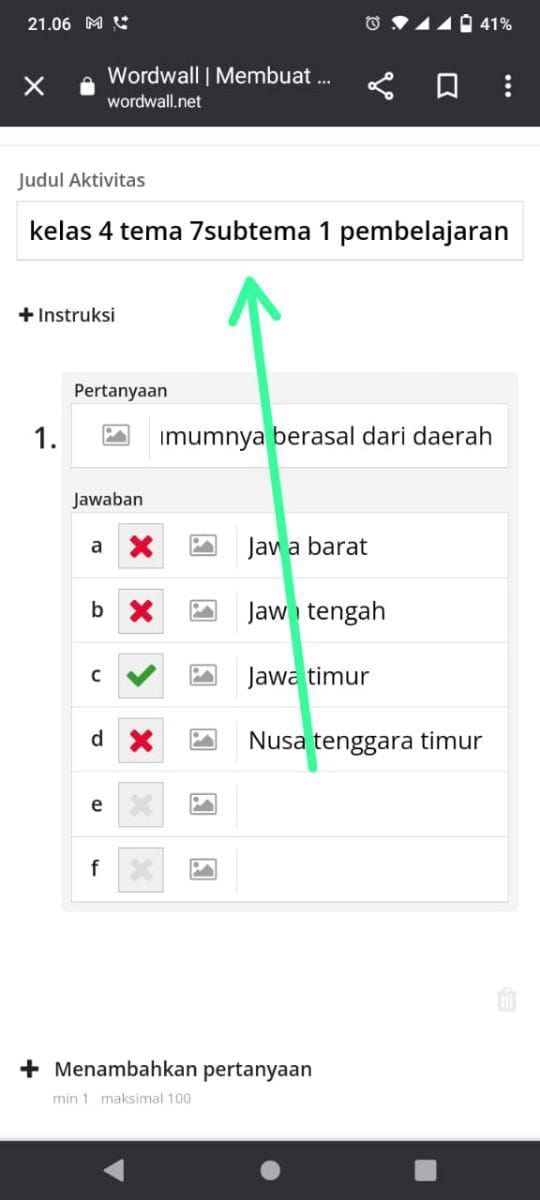
7. Selanjutnya pada bagian pertanyaan serta pilihan jawaban jika sudah selesai dibuat, jangan lupa untuk mencentang jawaban yang benar seperti pada gambar berikut
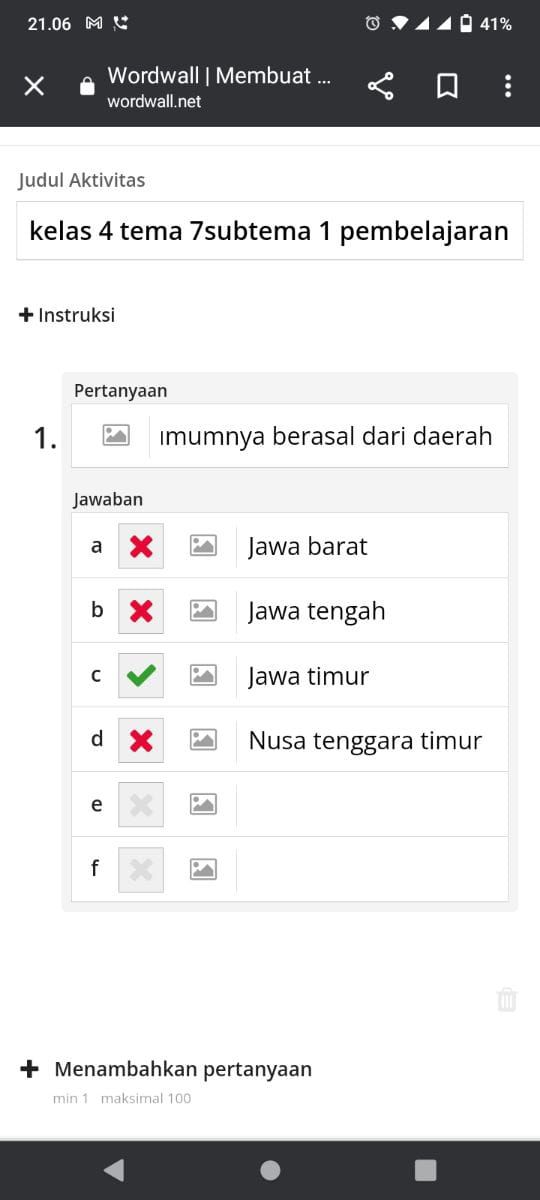
8. Setelah semua soal Quiz klik done atau selesai
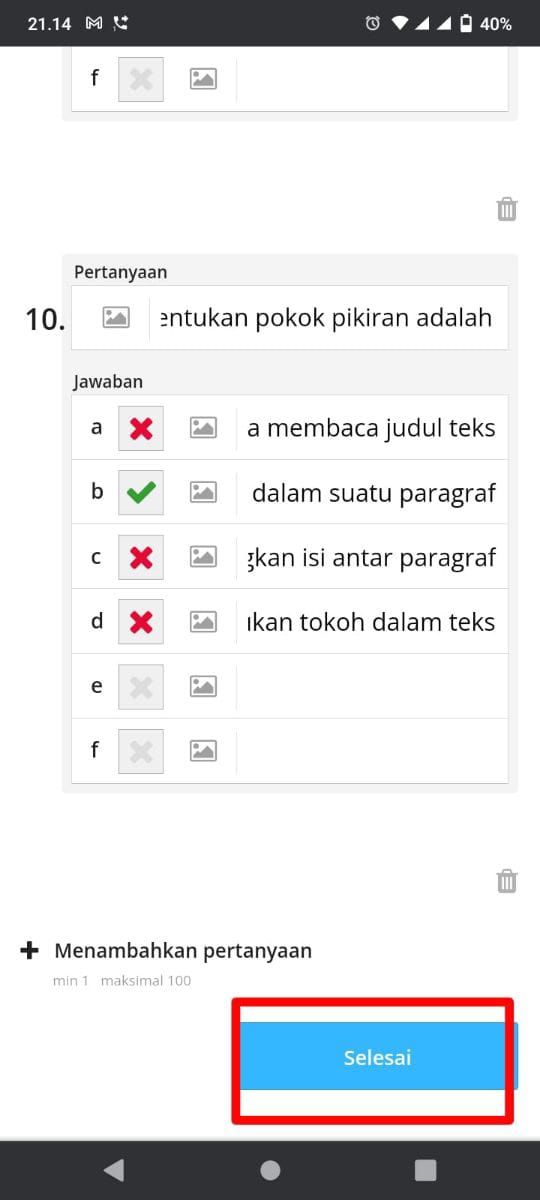
9. Setelah itu kuis yang dibuat sudah bisa digunakan dengan membagikan linknya 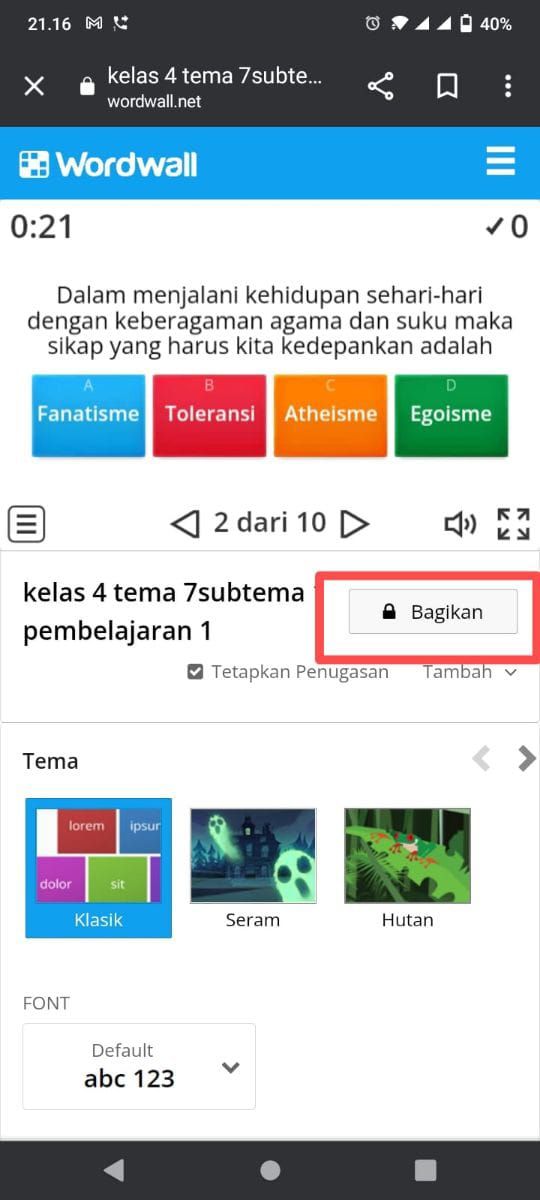
10. Kemudian klik salah satu link dan kita pun bisa menyalin link Quiz
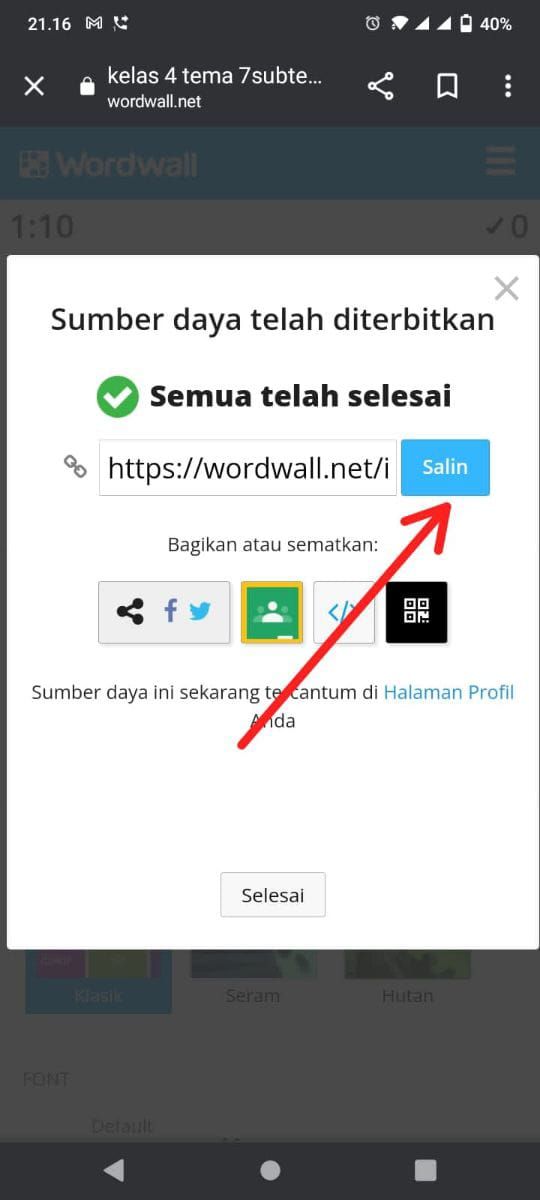
TUTORIAL MEMBUAT ABSENSI ONLINE MENGGUNANAKAN ZOHO FORM
1. Login ke Google Crhome, kemudian ketiklah zoho formulir pada kolom pencarian untuk dapat masuk ke websitenya
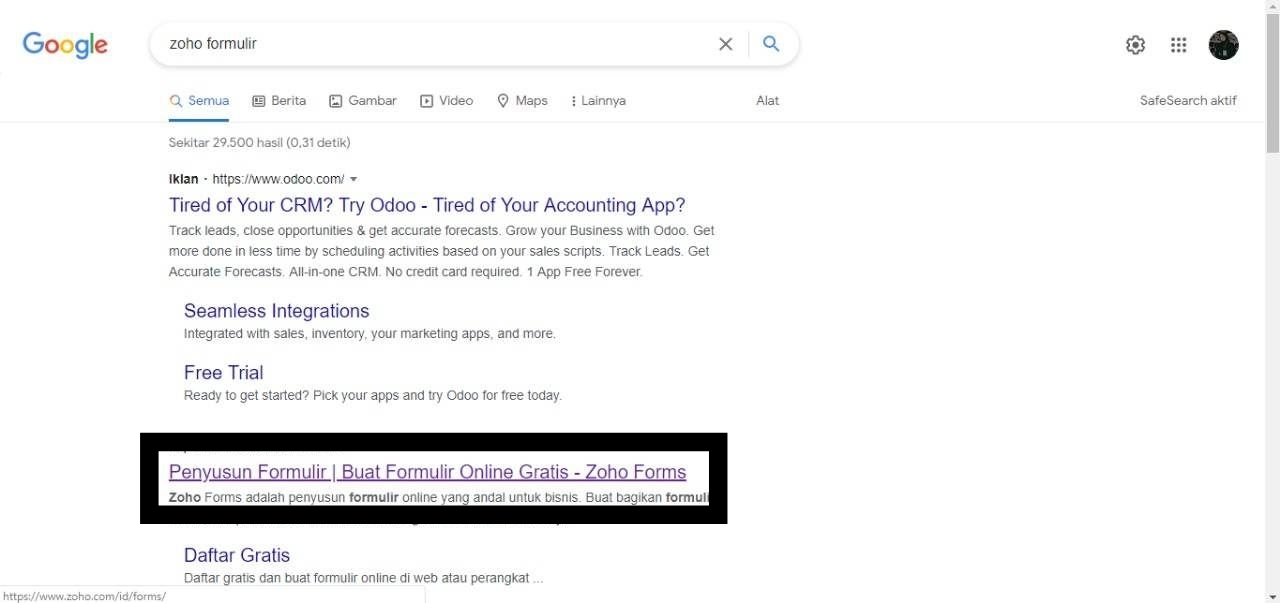
2.setelah selesai masuk, selanjutnya kita perlu mendaftar terlebih dahulu agar kita bisa menggunakan Zoho Form melalui akun Goggle Facebook dan lainnya.
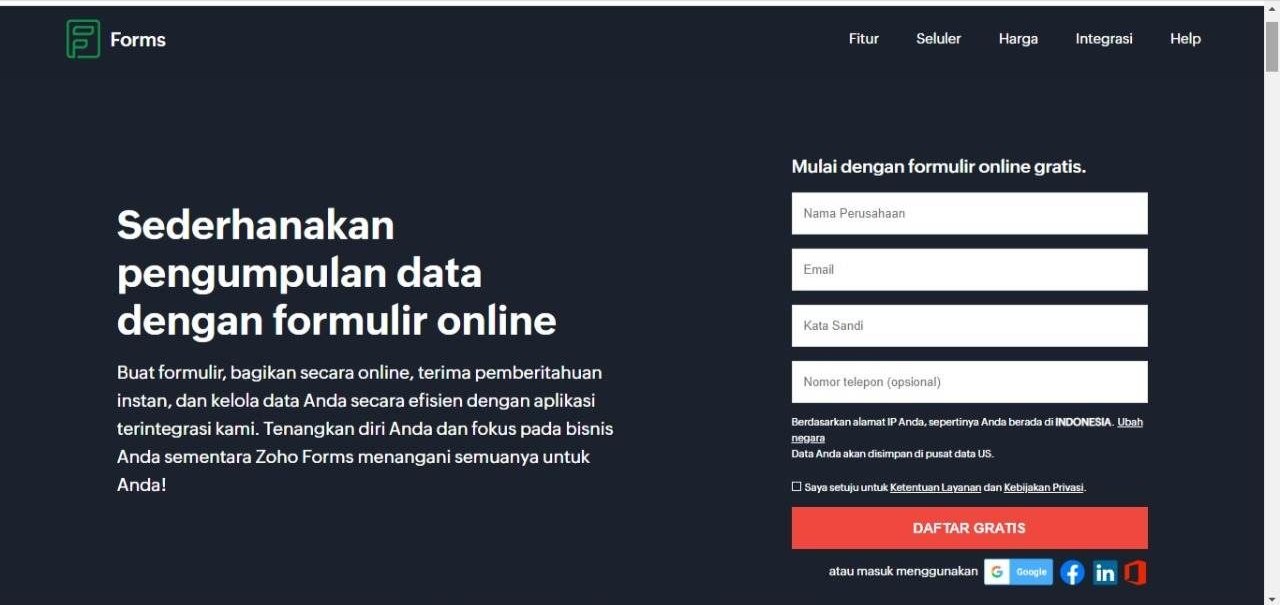
3. saat pendaftaran akun berhasil, maka kita akan bisa langsung mengisi absensi online menggunakan Zoho Form dengan cara mengarahkan anak panah pada opsi "Lets Get Strarted"
. 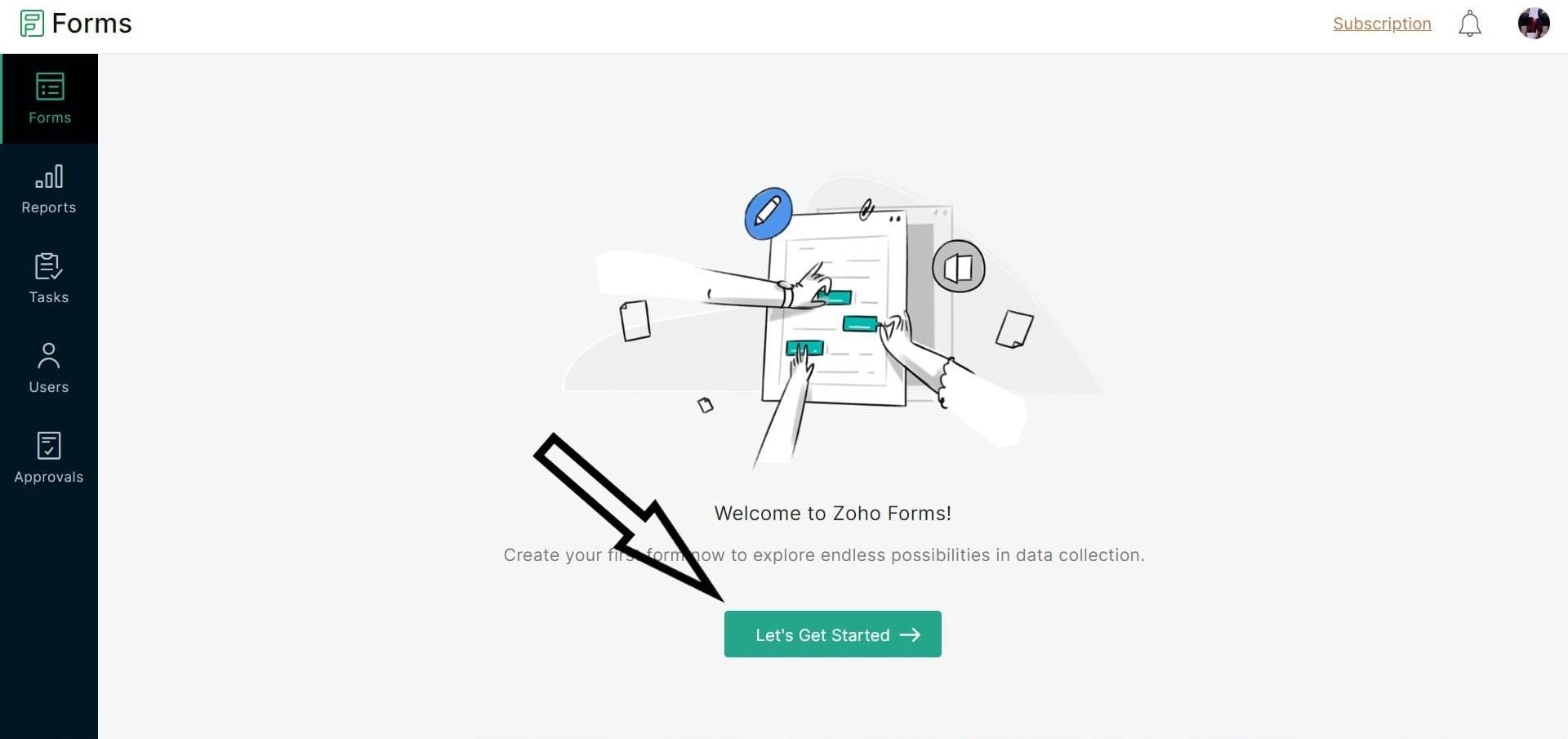
4. next, yang perlu kita lakukan pertama ketika membuat absensi online, kita perlu memilih judul untuk absensi yang akan kita buat. contohnya seperti yang saya buat yaitu untuk absen mata kuliah jadi pada form name saya akan mengisinya dengan " Absen Kelas 5 C" lemidian kita juga perlu mengisi deskription dengan mata kuliah. dan setelah description telah terisi klik "Create" untuk melanjutkan membuat absen ke tahap selanjutnya.
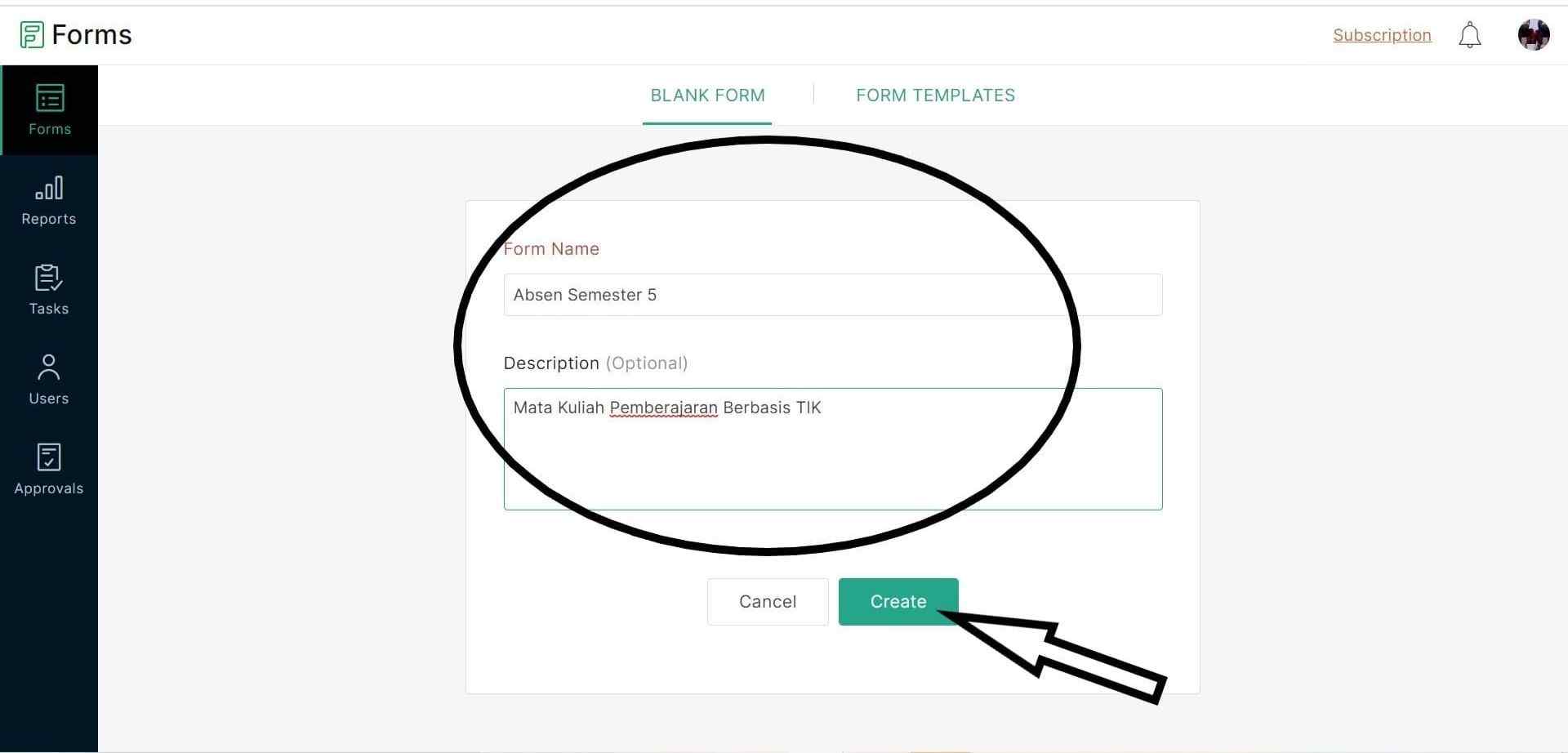
5. untuk absensi Online yang pertama itu kita mengisi anama terlebih dahulu, dan saya memilih pilihan "Single Line" untuk nama mahasiswa, kita juga nama menggunakan pilihan "Name" akan tetapi saya akan menggunakan kolom "Single Line" pada absen kali ini.
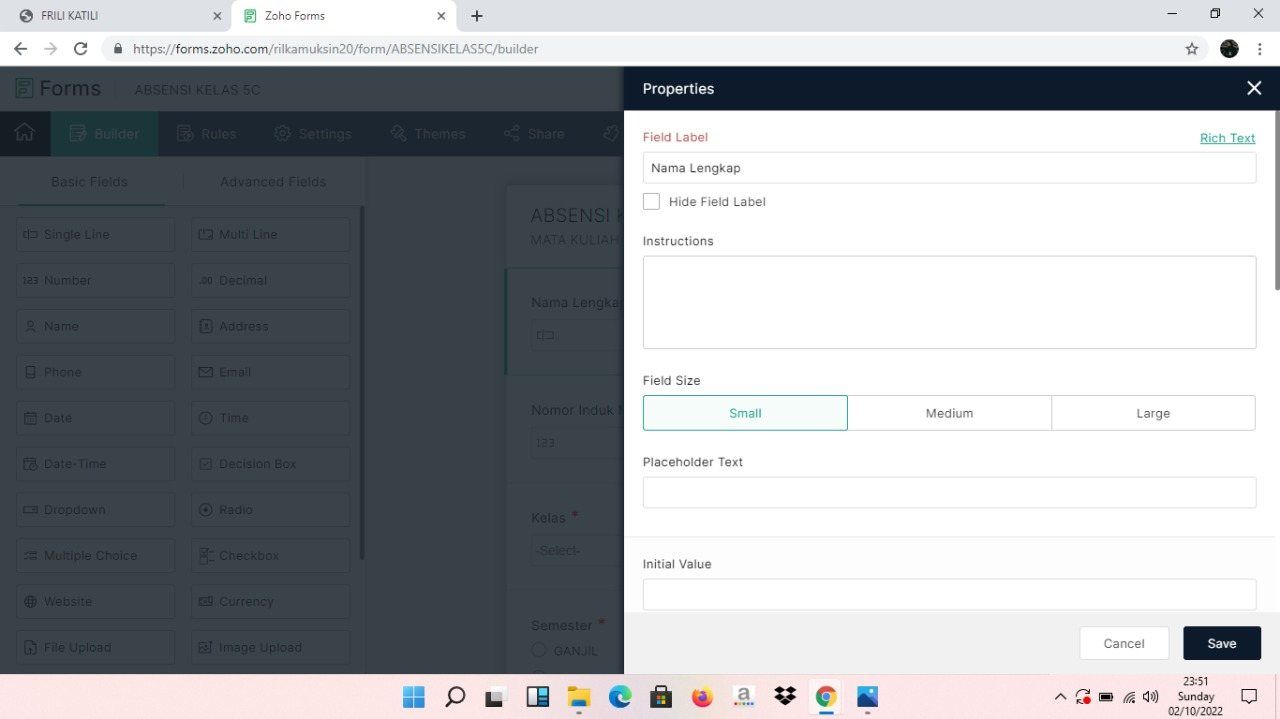
6. selanjutnya memasukan nim pada absen dengan menggunakan pilihan "Number" menggantinya dengan Nim.bagian validation pilih mencentang "mandatory" agar kolom tersebut menjadi wajib diisi oleh mahsiswa. kedian klik "save" untu menyimpan.
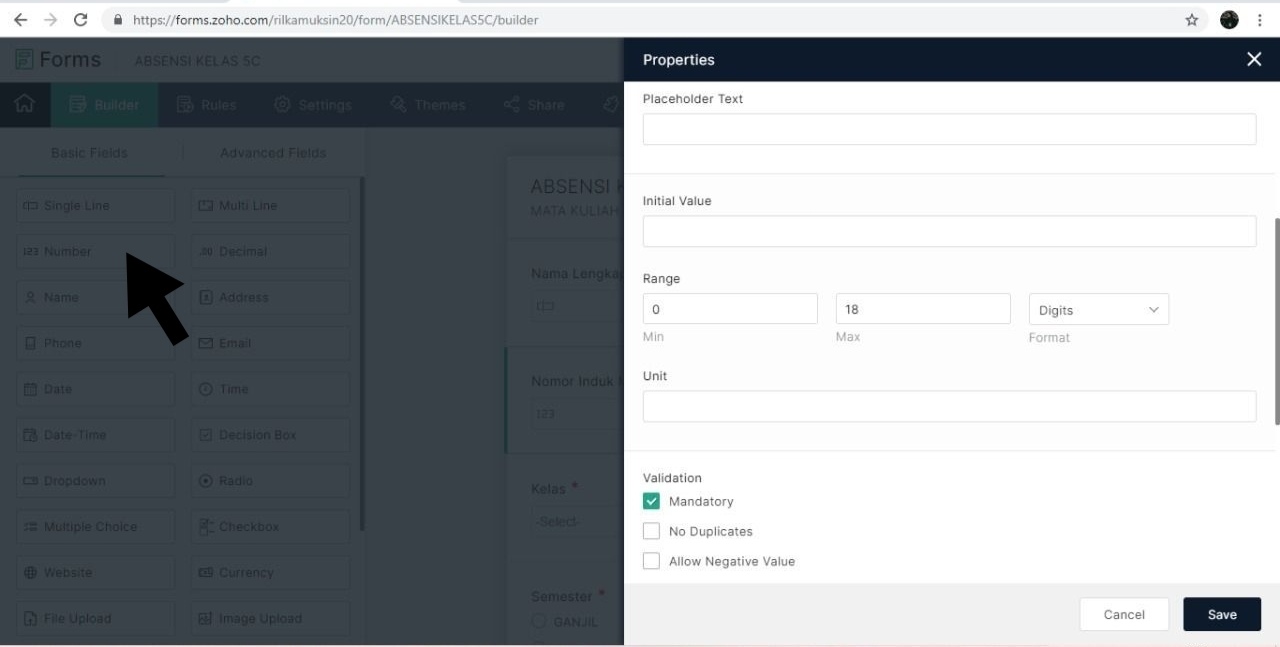
7. kemudian memilih pilihan "Droft Down" dan di ganti dengan Kelas. lalu di bagian "Multiple choice" ganti dengan kelas berapa yang akan kita buat contohnya Kelas 5A,5B,5C dan 5D. lalu pada validation pilih "Mandatory" agar menjadi wajib untuk diisi dan klil save untuk menyimpan.
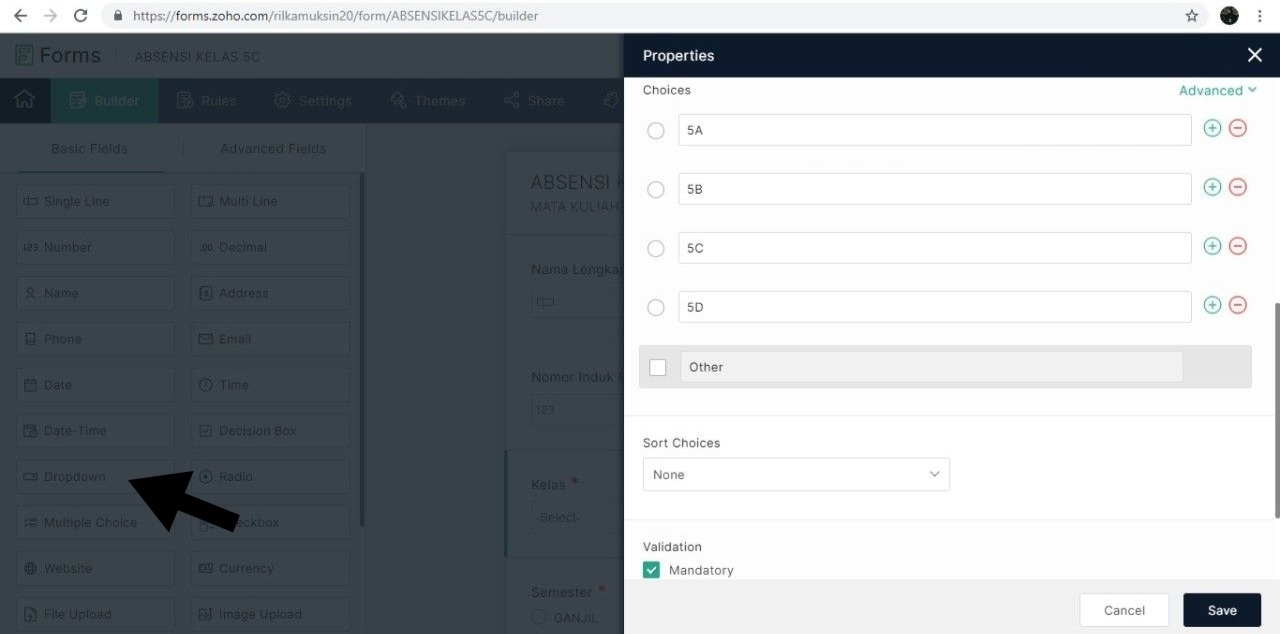
8. next, pilih icon "Radio" untuk semester dan kolom "Multiple Choice"bisa kita guanakan untuk membuat pilihan semseter Ganjil dan Genap.
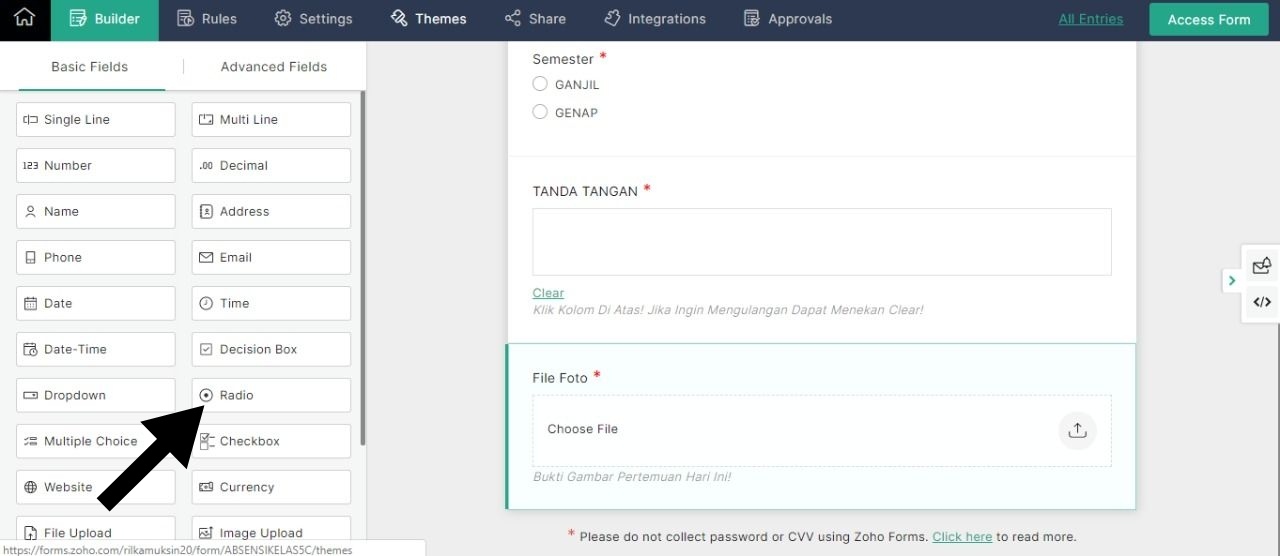
9. dan untuk kolom tanda tangan, kita bisa mengunakan kolom "Signature" dan jangan lupa untuk mencentang "Mandatory" pada Validation
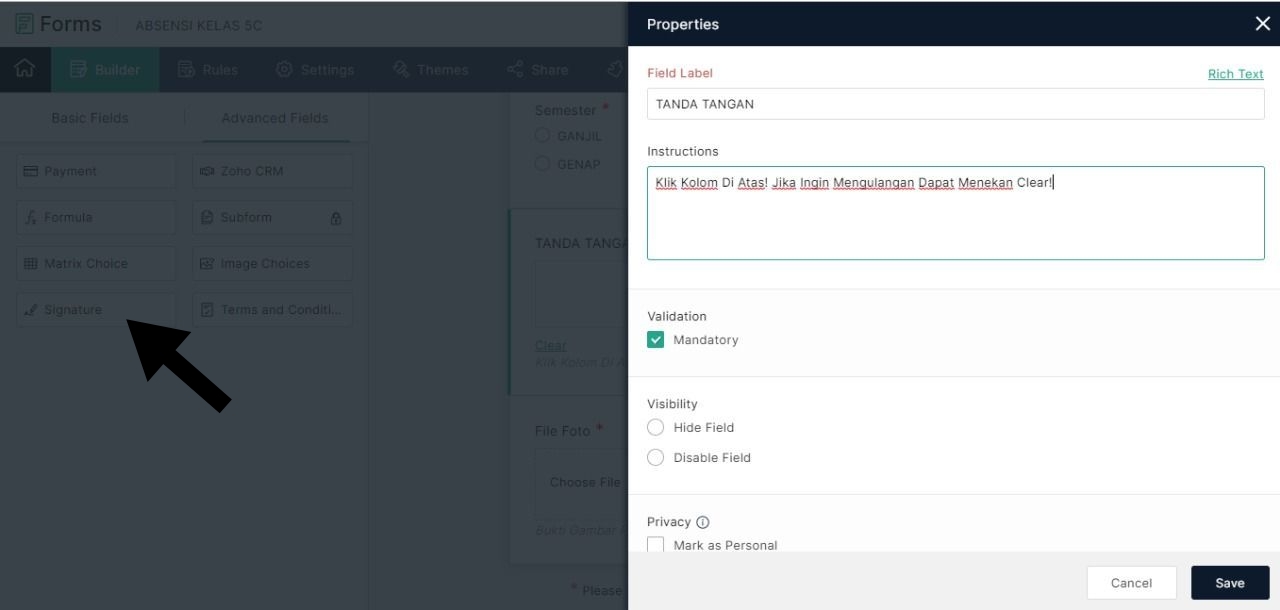
10. selanjutnya, untuk mengapload bukti gambar bahwa mahasiswa benar-benar hadir, kita dapat mengguakan kolom "File Upload" untuk membuat kolom bukti gambar. dan lagi-lagi seperti yang selalu saya ingatkan jangan lupa mencentang "Mandatory" agar mahasiswa wajib untuk megisinya kemudian klik save untuk menyimpam kolom tersebut.
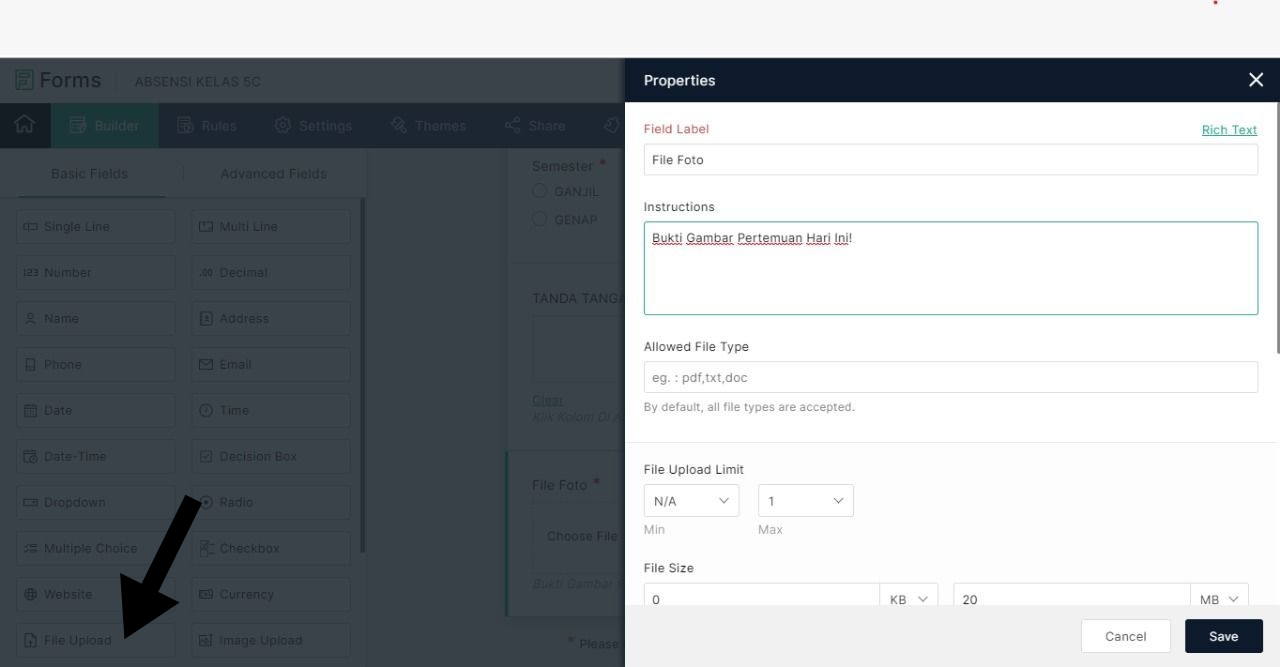
11. jika ingin absen kalian tampilannya lebih menarik, kita dapat menggatinya tampilan absen agar lebih agar lebih menarik dengan cara mengeklik item "Themes" yang ad di pilihan bagian atas. setelah selesai memilih tema yang akan kita gunakan, kemudian klik "Alpy" untuk menganti tema yang akan kita pilih.
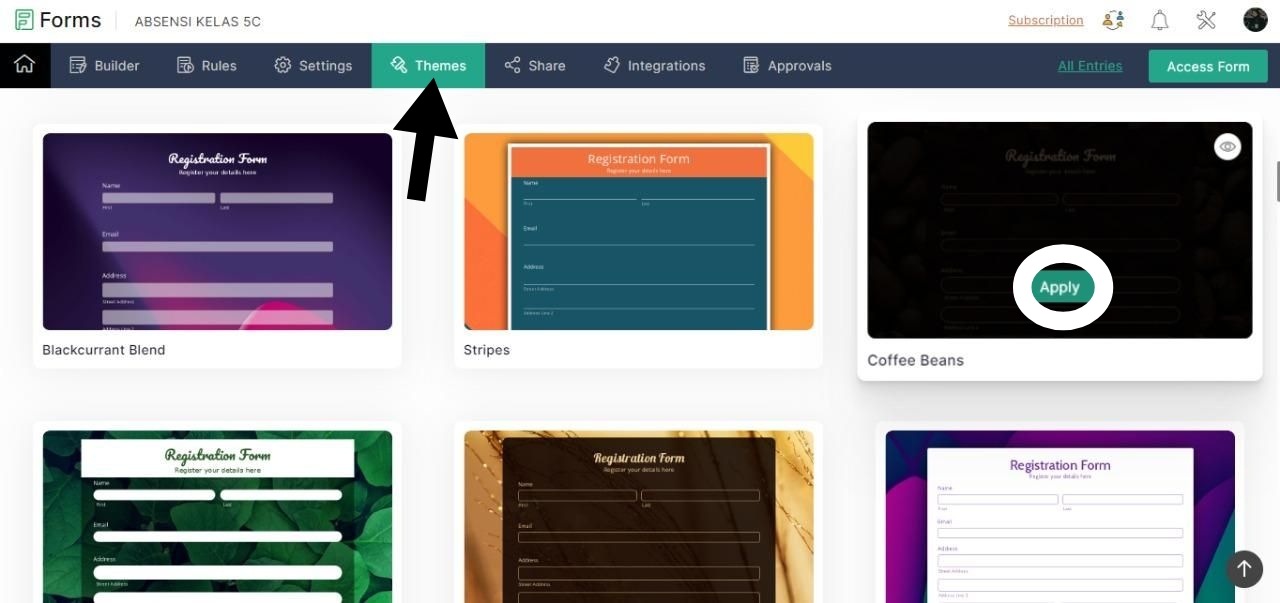
12. berikut absen yang dapat kita buat, hasilnya dapat kita lihat melalui link berikut :
https://forms.zohopublic.com/hardiyantisanggila37/form/ABSENKELAS5C/formperma/tXl11bISJ3_DBbCJf-2dybgcUd9G-4Km1KUfXlv3CNM
Beberapa Alasan Memilih Kuliah di UNG
1. Universitas Negeri Mendapat Agreditas A
2. Masuk Dalam 10 Besar Universitas Terbaik. Di Indonesia Timur
3. Menempati Ranking 87 versi 4icu
4. Ung Memiliki 10 Fakultas
5. Ada 71 Program Studi
6. Fasilitas Kampus Yang Lengkap
7. Banyak Pilihan UKM Sebagai Wadah Kegiatan Mahasiswa
8. Memiliki visi Mendunia tanpa meninggalkan potensi regional
Program S2 Universitas Negeri Gorontalo
1. S2 Pendidikan Bahasa Inggris
2. S2 Pendidikan Kependudukan dan Lingkungan hidup
3. S2 Pendidikan Matematika
4. S2 Pendidikan Dasar
5. S2 Pendidikan Biologi
6. S2 Pendidikan Fisika
7. S2 Administrasi Pendidikan
8. S2 Agribisnis
9. S2 Ilmu Kelautan dan Perikanan
10. S2 Pendidikan Pancasila dan Kewarganegaraan
11. S2 Teknologi pendidikan
12. S2 Pendidikan Ekonomi
13. S2 Ilmu Administrasi
14. S2 Ilmu Hukum
15. S2 Pendidikan Luar Sekolah
16. S2 Pendidikan Bahasa dan Sastra Indonesia
17. S3 Ilmu Administrasi
18. S3 Ilmu pendidikan
19. S3 Pendidikan Bahasa
20. S3 Pendisikan Ilmu Pengetahuan Alam
Kategori
- Masih Kosong
Blogroll
- Masih Kosong